Razstavimo 7-palčni tablični računalnik Android priljubljenega kitajskega podjetja Huawei - MediaPad S7. Razstaviti ga ni tako težko.

Potrebno
- - tablični računalnik Huawei MediaPad 7;
- - komplet izvijačev;
- - pinceta.
Navodila
Korak 1
Odprite in odstranite spodnji plastični pokrov. Odvijte 3 majhne vijake, od katerih je eden prekrit s papirnatim tesnilom.
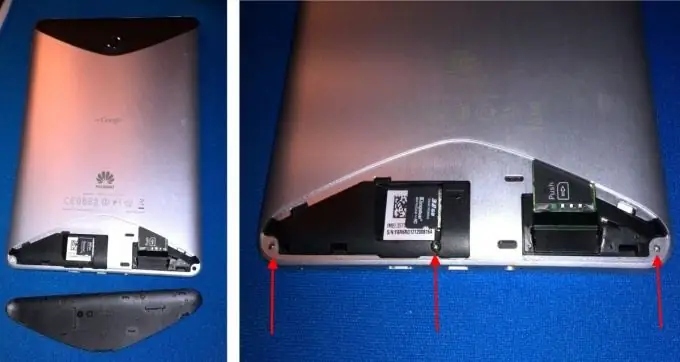
2. korak
Previdno pripnite zgornji črni plastični pokrov in ga odstranite. Priporočljivo je, da ne uporabljate kovinskega predmeta, temveč plastičnega, da ne poškodujete ničesar. Prevleko lahko dvignete z nohtom, pod njo potisnete plastično kartico in jo popolnoma odprete tako, da jo potisnete vzdolž zgornjega roba prevleke. Odvijte še 3 vijake.

3. korak
Zdaj nežno potisnite od spodnjih konektorjev od znotraj navzven na črne notranje dele tabličnega računalnika, rahlo iztisnite zaslon iz ohišja. Nežno jih odlepite s tankim rezilom in pojdite po obodu tabličnega računalnika ter ločite zaslon od ohišja. Zaslon vzdolž oboda telesa držijo majhne štrleče plastične spone, tako da jih boste slišali s klikom, enega za drugim, kako zdrsnejo iz posebnih utorov.
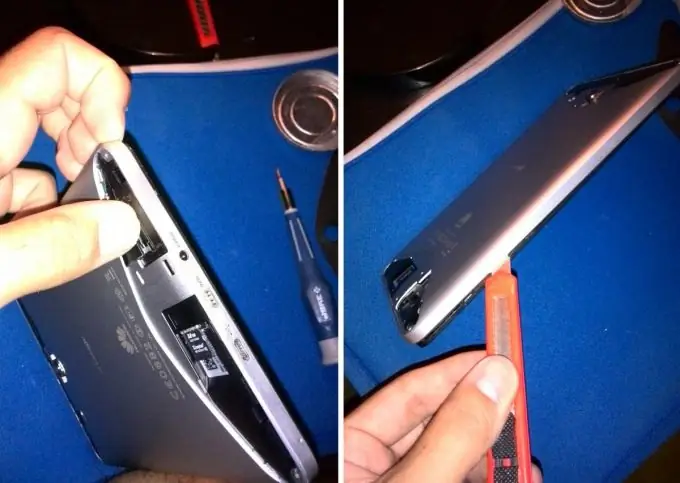
4. korak
Zadnji pokrov Huawei MediaPad S7 je snemljen. Kompaktno ima 2 zvočnika in luknjo za zadnjo kamero.

5. korak
Odstranite plastični pokrov z vibracijskim motorjem. Ni pritrjen z vijaki. V režah ne sme biti pomnilniških kartic ali kartic SIM.

6. korak
Izvlecite priključek za napajanje, ga s pinceto primite za žice in povlecite navzgor, s čimer odklopite baterijo tabličnega računalnika. To je priporočljivo storiti v vsakem primeru, da popolnoma izključite Huawei MediaPad.
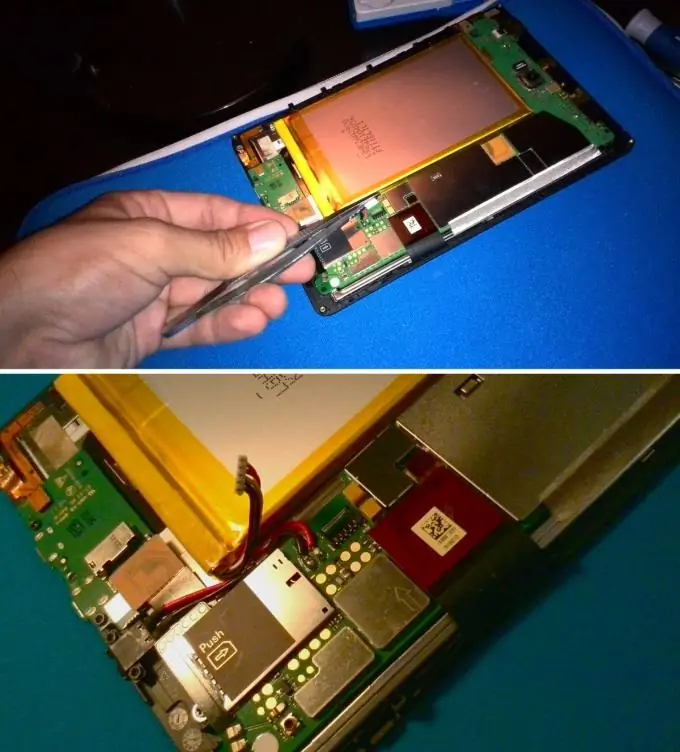
7. korak
Podobno, če povlečete upogljivi kabel zaslona na dotik tabličnega računalnika Huawei MediaPad 7, ga izklopite. Načeloma je zdaj mogoče sam odstraniti steklo, vendar za to potrebujete posebno orodje: toplozračno pištolo za ogrevanje stekla in vakuumsko pinceto za varno odstranjevanje stekla.
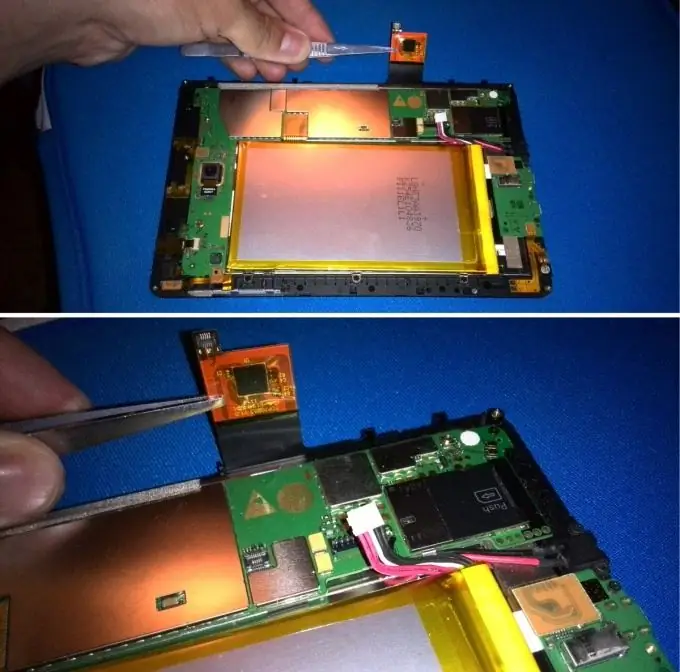
8. korak
Tudi zadnja kamera tabličnega računalnika je preprosto onemogočena - povlecite konektor navzgor in spustite kabel. Sam modul kamere se nahaja v vdolbini na lepilni podlagi. Zdaj ga lahko enostavno izvlečete.

9. korak
Izklopimo vse preostale zanke - zanko gumbov za glasnost in vklop, na kateri je tudi svetlobni senzor; kabelska vtičnica za mini vtič 3,5, 5 avdio vtič; zanka mikrofona in vibracijskega motorja; Upogibni kabel za modul kartice Micro-SD ter priključke Micro-USB in HDMI; kabel zvočnika in kabel zaslona IPS.

10. korak
Odvijte 3 vijake glave Phillips in 4 vijake glave glave ter odstranite matično ploščo. Končno lahko odstranimo matično ploščo tabličnega računalnika Huawei MediaPad S7. Po tem lahko akumulator, ki je prilepljen na aluminijasto držalo, enostavno razstavite.






